ThemeForest WordPress 테마를 다운로드하고 설치하는 방법
게시 됨: 2022-10-08ThemeForest에서 WordPress 테마를 구입한 적이 있다면 테마를 다운로드하고 설치하는 과정이 약간 혼란스러울 수 있다는 것을 알고 있습니다. 이 기사에서는 ThemeForest WordPress 테마를 다운로드하고 설치하는 과정을 안내합니다. 먼저 ThemeForest 계정에 로그인하고 "다운로드" 페이지로 이동해야 합니다. 거기에서 다운로드하려는 테마를 찾아 "다운로드" 버튼을 클릭해야 합니다. 테마가 다운로드되면 파일의 압축을 풀어야 합니다. 파일의 압축을 풀고 나면 테마를 WordPress 사이트에 업로드해야 합니다. WordPress 관리자 패널에 로그인하고 "모양" 섹션으로 이동하여 이 작업을 수행할 수 있습니다. "모양" 섹션에서 "새로 추가" 버튼을 클릭한 다음 "테마 업로드" 버튼을 클릭합니다. 거기에서 ThemeForest에서 다운로드한 테마 파일 을 선택하고 "지금 설치" 버튼을 클릭해야 합니다. 테마가 설치된 후에는 활성화해야 합니다. "모양" 섹션 아래의 "활성화" 링크를 클릭하면 됩니다. 그리고 그게 다야! ThemeForest WordPress 테마를 성공적으로 설치했습니다.
훌륭한 블로깅 플랫폼인 것 외에도 WordPress는 과다한 디자인 옵션도 제공합니다. 이 기사에서는 ThemeForest에서 구입한 새 WordPress 테마 를 설치하는 것이 얼마나 간단한지 보여드리겠습니다. 테마를 설치할 때 사람들이 접하는 가장 일반적인 문제에 대해 알아보세요. 테마를 설치하는 데 문제가 있는 경우 테마를 설치할 수 있도록 서버를 사용자 지정해야 할 수 있습니다. 이 오류의 가장 일반적인 원인은 PHP에 대한 서버의 메모리 제한이 너무 낮기 때문입니다. 관리되는 WordPress 호스트를 사용하면 이 문제가 발생하지 않습니다. FTP를 사용하여 설치할 때 테마 파일만 서버에 업로드되는지 확인하십시오.
Envato Market 플러그인을 설치하기만 하면 쉽게 테마를 활성화하고 설치할 수 있습니다. 대시보드에서 Themeforest 및 Codecanyon에서 이루어진 모든 구매를 추적할 수 있을 뿐만 아니라 WordPress 플러그인을 사용하면 개별 구매를 추적할 수 있습니다. 플러그인을 설치하려면 먼저 EnvatoAPI용 토큰을 생성해야 합니다. 귀하의 토큰은 두 가지 옵션 중 하나로 검증되지 않을 수 있습니다. Themeforest의 대시보드는 더 이상 구매 인보이스 번호, 테마 라이선스 번호 또는 Themeforest 계정과 관련된 기타 정보를 표시하지 않습니다. 코드를 생성하기 전에 필요한 API 권한을 모두 확인하지 않았을 수도 있습니다.
WordPress에 내 테마를 업로드할 수 있습니까?
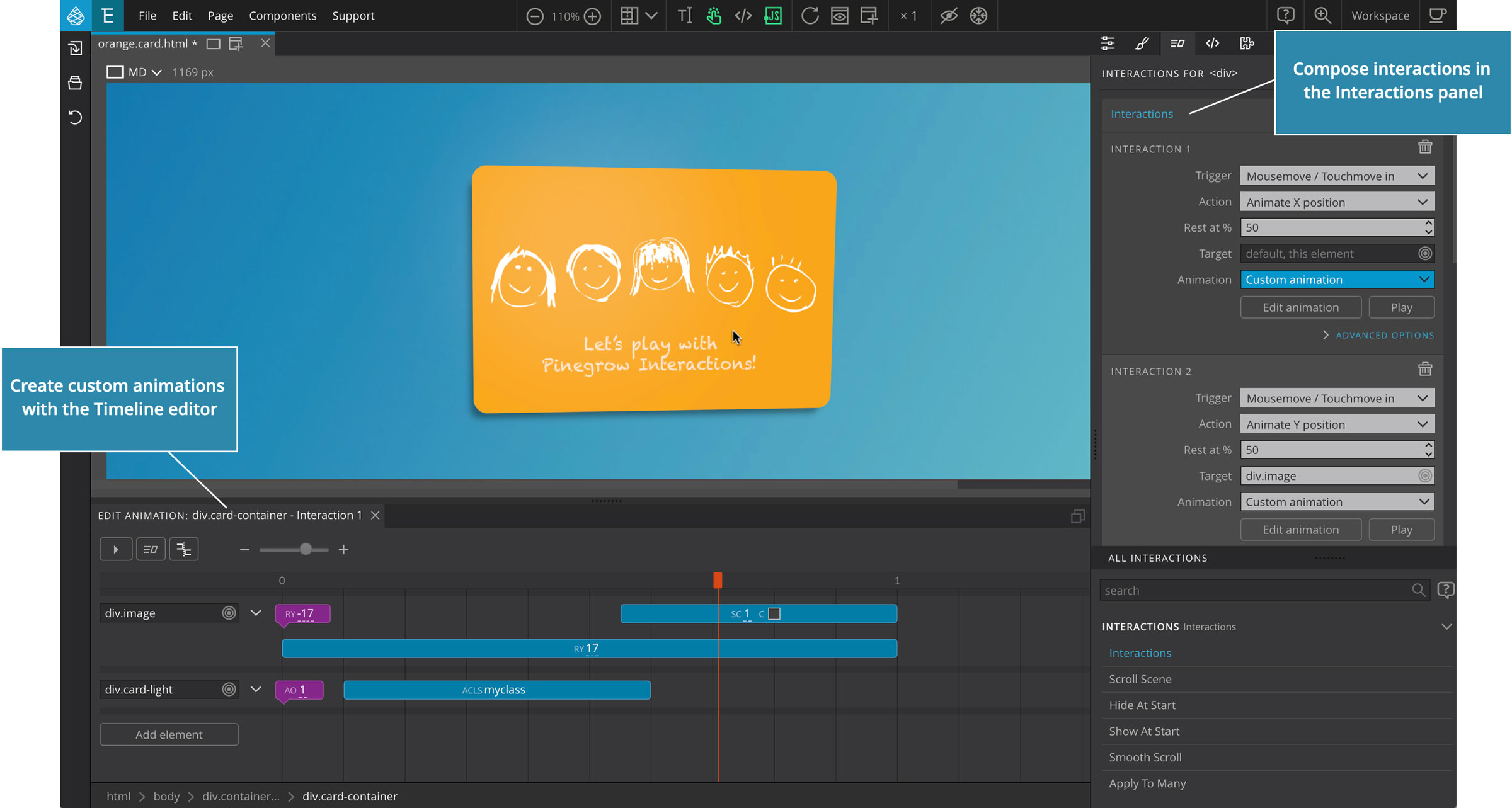
모양 > 테마로 이동하여 새 테마를 추가할 수 있습니다. 이제 새 테마 추가 화면의 새로 추가 섹션에서 테마 업로드 버튼을 클릭하여 테마를 업로드할 수 있습니다. 이제 테마 업로드 양식으로 이동하여 파일 선택 버튼을 클릭한 다음 컴퓨터에서 테마 zip 파일 을 선택한 다음 지금 설치 버튼을 클릭하여 테마를 업로드할 수 있습니다.
WordPress 테마 설치는 간단하고 빠릅니다. 테마를 만드는 데 프로그래밍이나 웹 디자인 경험이 필요하지 않습니다. WordPress 디렉토리에는 5,700개 이상의 테마가 있습니다. 프리미엄 테마는 보다 전문적이고 사용자 정의 가능한 디자인을 제공할 뿐만 아니라 경쟁 제품과도 차별화됩니다. WordPress에 테마를 추가하는 가장 쉽고 간단한 방법은 관리 대시보드를 사용하는 것입니다. 공유 호스팅 계획 또는 관리되는 WordPress 호스팅 계획이 있는 경우 CPanel을 사용할 수 있습니다. CPanel은 웹사이트의 호스팅 계정, 이메일 계정 및 데이터베이스를 관리할 수 있는 대시보드입니다.
CPanel에 액세스할 수 없는 경우 FTP 클라이언트를 사용하여 테마를 업로드할 수 있습니다. 테마 파일을 마우스 오른쪽 버튼으로 클릭할 때 압축 해제를 선택하여 압축을 풉니다. 이제 WordPress 대시보드에 테마 링크가 표시됩니다. 새 테마는 활성화 페이지로 이동하여 활성화를 클릭하여 설치할 수 있습니다.
WordPress 조직에 사용자 정의 테마를 어떻게 업로드합니까?
관리 화면을 사용하여 사이트에 새 테마를 추가할 수 있습니다. 모양 메뉴에서 새로 추가를 선택하여 지금 WordPress 테마 디렉토리에서 테마를 다운로드할 수 있습니다. WordPress 관리 화면을 확인하십시오. 외모 화면에서 테마를 선택하세요. 새 항목 추가 버튼을 클릭하여 새 항목을 추가할 수 있습니다.
WordPress에 테마를 업로드하는 방법
WordPress 사이트에 새 테마를 추가하는 것은 사이트의 모양과 느낌을 새롭게 하는 좋은 방법입니다. WordPress 테마를 설치하는 방법을 잘 모르겠다고 걱정하지 마세요! 프로세스는 실제로 매우 간단합니다. 새 WordPress 테마를 설치하려면 다음 단계를 따르십시오. 1. WordPress 사이트에 로그인합니다. 2. 왼쪽 사이드바에서 "모양" 링크 위로 마우스를 가져간 다음 "테마" 링크를 클릭합니다. 3. "테마" 페이지에서 "새로 추가" 버튼을 클릭합니다. 4. "테마 추가" 페이지에서 테마를 검색하거나 사용 가능한 테마 를 탐색할 수 있습니다. 5. 원하는 테마를 찾으면 테마 이미지 위로 마우스를 가져간 다음 "설치" 버튼을 클릭합니다. 6. 이제 WordPress가 테마를 설치합니다. 테마가 설치되면 "활성화" 버튼을 클릭하여 테마를 활성화할 수 있습니다. 그리고 그게 전부입니다! 새 WordPress 테마를 설치하면 사이트의 모양을 빠르고 쉽게 변경할 수 있습니다.

WordPress 테마를 업로드할 때 오류를 추적하기 어려울 수 있습니다. 대시보드에서 업로드할 수 없는 테마는 FTP로 마이그레이션하여 해결하는 경우가 많습니다. 웹 사이트가 WordPress.org가 아닌 이유가 궁금하다면 제대로 호스팅되지 않았을 수 있습니다. 일부 테마 개발자는 테마 패키지 의 일부로 문서 및 Photoshop 파일을 포함합니다. 소스 zip 파일의 압축을 풀면 테마의 모든 내용에 액세스할 수 있습니다. 스타일. CSS 파일은 일반적으로 테마 폴더에 있습니다.
또 다른 일반적인 오류는 압축을 푼 후 전체 소스 파일을 업로드하는 것입니다. WordPress 사이트에 사용자 정의 테마 를 업로드하면 테마 업로드 버튼이 비활성화될 수 있습니다. 디스크 공간이나 파일 업로드 제한을 늘려야 할 수 있으므로 호스팅 제공업체에 문의하세요. 백업 파일이 다운로드되면 사이트를 복원하기 전에 테마를 수동으로 설치해야 합니다. 일부 사용자는 테마를 포함한 모든 파일의 업로드 제한 증가로 인해 더 큰 플러그인 업로드가 유용하다는 것을 알게 되었습니다. 이 오류는 해결하기 가장 어려운 오류 중 하나입니다. 도움이 될 몇 가지 트릭을 나열했습니다. 테마 판매자는 이 경우에 수행해야 하는 전체 파일의 압축을 풀어야 합니다. 계속하기 전에 먼저 테마 파일을 찾아 삭제해야 합니다. 모든 문제 해결 단계를 완료했지만 여전히 멋진 테마를 업로드할 수 없는 경우 아래에 의견을 보내주십시오.
테마포레스트 워드프레스
ThemeForest는 WordPress 테마 를 사고 팔 수 있는 웹사이트입니다. 선택할 수 있는 테마가 수천 가지이므로 필요에 맞는 테마를 찾을 수 있습니다. Joomla 및 Drupal과 같은 다른 CMS의 테마도 찾을 수 있습니다.
매월 프리미엄 WordPress 테마를 무료로 다운로드할 수 있습니다. 이 무료 테마를 간단하게 사용자 지정할 수 있는 많은 기능, 기능, 레이아웃 옵션 및 리소스가 있습니다. 전 세계에서 온 창의적인 온라인 커뮤니티의 본거지인 Envato Market의 회원입니다. 설문 조사에 따르면 WordPress는 세계에서 가장 인기 있는 콘텐츠 관리 시스템입니다. 블로그 및 잡지에서 온라인 상점 및 기업 웹 사이트에 이르기까지 광범위한 웹 사이트에 전원을 공급할 수 있습니다. 빠르고 쉽게 사용자 정의할 수 있는 간단한 디자인입니다. 수천 개의 플러그인을 추가할 수 있습니다.
Themeforest에서 WordPress 테마를 설치하는 방법
WordPress 플러그인을 사용하여 테마를 업로드할 수 있습니다. 아직 Themeforest에서 구매하지 않은 경우에도 WordPress 플러그인을 사용하여 설치할 수 있습니다. 테마를 설치하려면 먼저 계정에 로그인하고 테마 설치 버튼 을 클릭해야 합니다. 그런 다음 컬렉션에서 사용할 수 있는 다양한 테마 중에서 사용하려는 테마를 선택할 수 있습니다.
WordPress에서 Themeforest 테마를 편집하는 방법
워드프레스에서 themeforest 테마를 편집하려면 먼저 themeforest 웹사이트 에서 테마를 다운로드해야 합니다. 테마를 다운로드했으면 파일의 압축을 풀고 테마를 WordPress 디렉토리에 업로드해야 합니다. 테마가 업로드되면 테마를 활성화해야 합니다. 테마가 활성화되면 모양 > 편집기로 이동하여 테마 편집을 시작할 수 있습니다.
Envato Market 플러그인을 사용하면 ThemeForest 계정을 통해 직접 ThemeForest에서 구매한 모든 프리미엄 테마 및 플러그인을 설치하고 업데이트할 수 있습니다. 이 기사에서는 무료 플러그인을 다운로드하고 설치하는 방법과 시작하는 방법을 보여줍니다. 이 플러그인은 Themeforest WordPress 테마 및 Codecanyon WordPress 플러그인만 업데이트합니다. WordPress가 설치되어 있는 경우 Envato Market 플러그인이 포함된 메시지가 표시됩니다. 플러그인용 API 토큰은 마켓플레이스 구매를 가능하게 하는 첫 번째 단계입니다. 또한 항목, 구매 및 거래 목록, 항목 업데이트를 표시할 수 있습니다. 프리랜서 또는 디자인 에이전시인 경우 Envato Market 플러그인을 사용하여 고객의 웹사이트를 최신 상태로 유지할 수 있습니다.
모든 테마 및 플러그인 구매와 해당 버전 및 테마 및 작성자 페이지에 대한 링크는 플러그인을 통해 플러그인에 즉시 연결됩니다. 위 이미지의 주황색 알림은 구매한 항목에 대한 업데이트가 있음을 나타냅니다. 개별적으로 구매한 플러그인만 업데이트할 수 있습니다. Envato Market 플러그인을 사용하여 항목을 업데이트할 수 있으며 주황색 알림에서 사용 가능한 업데이트 링크를 클릭하여 시작할 수 있습니다. 업데이트를 시도하면 다운로드가 완료되지 않았다는 오류 메시지가 나타날 수 있습니다.
원래 WordPress 테마로 되돌리는 방법
비활성화된 WordPress 테마는 비활성화 버튼을 클릭하여 다시 사용할 수 있습니다.
WordPress 테마를 사용자 지정하거나 편집하는 방법에 대해 질문이 있으면 언제든지 저희에게 연락하십시오. 언제나 기꺼이 도와드리겠습니다.
